
اینترنت و منابع رایگان پژوهشی
یکشنبه 89/09/14

روز به روز گرایش انواع سازمانها و مؤسسهها برای در دسترس گذاردن اطلاعات خود از طریق اینترنت از یك سو و تمایل افراد در جامعه به اینترنت برای یافتن اطلاعات، از سوی دیگر، به طور چشمگیر افزایش مییابد، به گونهای كه به جرأت میتوان گفت سرانجام اكثر راهها به اینترنت منتهی خواهد شد. اگر چه اینترنت منبع عظیمی از اطلاعات است، اما پیدا كردن اطلاعات مورد نیاز در آن كاری بس دشوار و وقتگیر است. در این میان برای بهرهگیری بیشتر از اطلاعات موجود در اینترنت سایتهایی طراحی شده است تا دسترسی به اطلاعات مفید در زمینههای موضوعی مختلف را فراهم آورده و به گونهای منطقی و براساس مرتبط بودن اطلاعات با موضوع مورد درخواست دستهبندی و قابل استفاده شود. با توجه به این مقدمات و سهم ارزنده پژوهشگران در پیشبرد اهداف علمی كشور، چند نمونه از سایتهایی كه امكان دسترسی به اطلاعات پژوهشی در زمینههای مختلف را امكانپذیر میسازد معرفی میشود:
مقالات موضوعی آفتاب
بانک اطلاعات مقالات اسلامی
http://mydocument.ir/main/index.php
بانک مقالات فارسی
http://www.tebyan.net/Library.html
کتابخانه الکترونیکی تبیان
http://library.ut.ac.ir/persian/index.htm
کتابخانه مرکزی تهران
سازمان اسناد و کتابخانه ملی ایران
http://www.irebooks.com/index.html
دانلود رایگان کتاب – کتابخنه امید ایران
http://www.noormags.com/view/default.aspx
پایگاه مجلات تخصصی
مجله های روز دنیا
اولین و بزرگترین مرجع دانلود مجله

آشنائی با هفت مهارت IT
چهارشنبه 89/09/10

در کشور ما نیز همانند جوامع در حال توسعه، رشد سریع و چشمگیر IT و ارتقاء سطح توانائیهای کلیه آحاد جامعه مورد توجه جدی قرار گرفته است و تلاش میشود در زمینه فنآروی اطلاعات (IT) و افزایش سطح مهارت پرسنل شاغل در شرکتها، سازمانها، کارخانجات و وزارتخانه مهارتهای موردنیاز بهعنوان یک آموزش ضروری و عمومی تلقی شود بهطوری که سازمان مدیریت و برنامهریزی کشور طی بخشنامه شماره ۲۰۳۲۲۲/۱۹۰۳ برنامه آموزش فنآروی اطلاعات کارکنان دولت را در قالب هفت مهارت ICDL اعلام و فراگیری مهارتهای مربوطه را برای متصدیان مشاغل دولتی به غیر از رسته خدمات الزامی دانستند.
● مهارت اول: مفاهیم پایهای فنآوری اطلاعات
▪ در این دوره کاربران با مفاهیم ذیل آشنا خواهند شد:
سختافزار، نرمافزار و فناوری اطلاعات، انواع کامپیوتر، بخشهای اصلی یک کامپیوتر شخصی - سختافزار (واحد پردازش مرکزی، ابزارهای ورودی، ابزارهای خروجی) - حافظه و مهزن (مخزن ذخیرهسزی، انواع حافظه، اندازهگیری ظرفیت حافظه، کارائی کامپیوتر) - نرمافزار (انواع نرمافزار، نرمافزار سیستم عامل، نرمافزارهای کاربردی، توسعه سیستم) - شبکههای اطلاعاتی (شبکه محلی و شبکه وسیع، شبکههای تلفنی، پست الکترونیک، اینترنت) - کامپیوتر در زندگی روزمره (کامپیوتر در خانه، کامپیوتر در کار یا آموزش، کامپیوتر در زندگی روزمره)- جامعه و فناوری اطلاعات (یک جهان متغیر، یک فضای کاری مناسب، سلامت و امنیت فردی) ـ حفاظت از اطلاعات، مالکیت معنوی و بحث قوانین (حفاظت از اطلاعات، ویروسهای کامپیوتری، مالکیت معنوی۷ اقدامات محافظت از دادهها).
● مهارت دوم: استفاده از کامپیوتر و مدیریت پروندهها
▪ در این دوره مفاهیم ذیل تشریح میشود:
قدمهای اولیه کار با کامپیوتر شامل روشن کردن کامپیوتر - نحوه پائین آوردن سیستم عامل و خاموش کردن کامپیوتر - راهاندازی مجدد کامپیوتر - مشاهده اطلاعات اصلی سیستمعامل (پردازنده، حافظه نصب شده و غیره) مشاهده مشخصات میز کار با امپیور شامل زمان و تاریخ، تنظیمات صدا، صفحه نمایش و غیره - توانائی شکل دادن به دیسکت (Format) محیط رومیزی شامل کار با شماها (lcon) انتخاب و انتقال شماها - سطل بازیافت - ایجاد یک مسیر کوتاه - شناخت قسمتهای یک پنجره و کار بر روی پنجرهها - سازماندهی پروندهها شامل فهمیدن ساختر اصلی فهرستها - فهرستها/ کشوها، کپی، انتقال و حذف، جستجو - توانائی شناخت طیف وسیعی از انواع فایلهای اطلاعاتی، فایلها ارائه، فایلهای متنی، فایلهای تصویری و غیره - ویرایش ساده شامل: اجراء یک نرمافزار ویرایشگر یا یک برنامه واژهپرداز و ایجاد یک فایل - ذخیره کردن یک فایل در فهرست - ذخیره کردن یک فایل در دیسکت - بستن نرمافزار و ویرایش متن مدیریت چاپ (چاپ کردن) شامل: توانائی چاپ سند در یک چاپگر نصب شده - تغییر چاپگر پیشفرض از فهرست چاپگرهای نصبشده - مشاهده پنجره پیشرفته عمل چاپ از مدیر چاپ رومیزی.
● مهارت سوم: واژه پرداز
▪ د ر این دوره مفاهیم ذیل تشریح میشود
قدمهای اولیه کار با واژهپرداز - تنظیمات پایهای واژهپرداز - تبادل سند - اعمال پایهای شامل: قرار دادن دادهها - انتخاب دادهها - کپی، انتقال و حذف - شکل دادن متون شامل: تغییر دادن اندازه و نوع فونت - تغییر دادن رنگ متن - تغییر فاصله بین خطوط - کپی کردن فرمت یک بخش انتخاب شده از متن به اتمام رساندن یک سند شامل: شیوه صفحهآرائی - سر صفحه، پاصفحه - اصلاح املائی و دستوری سند - برپا کردن سند چاپ کردن سند شامل: پیشنمایش سند - استفاده از گزینههای اصلی چاپ - چاپ کردن یک سند توسط چاپگر - ویژگیهای پیشرفته شامل: ترسیم جدول - اضافه کردن یک تصویر یا فایل گرافیکی و کار با آن - وارد کردن اشیاء و دادهها از صفحه گسترده به یک سند ترکیب پستی شامل: ایجاد یک فهرست پستی - ترکیب یک فهرست پستی یا یک سندنامه یا برچسب.
● مهارت چهارم: صفحه گسترده
▪ در این دوره کاربران با مفاهیم ذیل آشنا میشوند
قدمهای اولیه کر با صفحه گستردهها، تنظیمات پایه، اصلاح علامتهای نمایشی متناظر دستورات (toolbar)، تبادل سند، ذخیره کردن یک صفحه گسترده موجود به شکلهای مختلف مانند فایل متن (text)، فایل متن ویژه (rtf)، الگوی سند، انواع فرمتهای قابل استفاده در نرمافزارها و نسخههای مختلف آن و غیره - اعمال پایه (قرار دادن دادهها، انتخاب دادهها، کپی، انتقال و حذف، جستجو و جایگزینی، سطرها و ستونها، مرتب کردن دادهها) - فرمولها و توابع (فرمولهای منطقی و محاسباتی) - شکل دادن (شکل دادن به خانههای عدد، شکل دادن به خانههای متن، شکل دادن به خانهها، اصلاح املائی و دستوری، برپا کردن سند) - ویژگیهای پیشرفته (وارد کردن اشیاء، نمودارها و گرافها).
● مهارت پنجم: بانکهای اطلاعاتی شامل مفاهیم ذیل
▪ قدمهای اولیه کار یا بانکهای اطلاعاتی، تنظیمات پایه، تغییر نحوه رؤیت، اصلاح علامتهای نمایشی متناظر دستورات (جعبه ابزار یا toolbar)، استفاده از توابع کاربردی کمک (help)- ایجاد یک بانک اطلاعاتی (اعمال پایه، هدایت و جهت دادن به کل یک جدول، تعریف و تعیین کلیدها، طراحی جدول، بههنگام کردن یک بانک اطلاعاتی) - استفاده از فرمها (ایجاد یک فرم، وارد کردن دادهها به بانک اطلاعاتی با استفاده از فرمهای ساده اصلاح یک فرم، وارد کردن یک تصویر یا یک فایل گرافیکی به یک فرم) - اطلاعات (پیدا کردن یک رکورد براساس معیار شخصی، پالایش یک درخواست، انتخاب کردن و مرتب کرد ایجاد گزارشها، ارائه دادهها انتخاب شده در یکروال مشخص).
● مهارت ششم: ارائه مطلب با محورهای ذیل
▪ قدمهای اولیه کار با نرمافزار ارائه مطالب
تنظیمات پایه، تغییر نحوه رؤیت، تبادل سند - اعمال پایه (ایجاد یک سند ارائه مطالب، استفاده ز اسلاید مسلط، اصلاح طرح اسلاید، انتخاب یک طرح مناسب از مجموعه طرحهای اتوماتیک موجود برای یک اسلاید مستقل مانند عنوان ارائه ، نمودار سازمانی، نمودار و متن و فهرستهای علامتدار، کپی، انتقال و حذف متن، کپی، انتقال و حذف تصاویر، کپی، انتقال و حذف اسلایدها شکل دادن (شکل دادن به متن، اصلاح جعبههای متن) - گرافها و نمودارها (رسم اشیاء، نمودارها، تصاویر و سایر اشیاء) - چاپ کردن و ارائه مطالب (برپا کردن اسلاید، آماده شدن برای ارائه، اضافه کردن یادداشت به اسلایدها برای کمک به ارائهدهنده، استفاده از برنامه بررسی املائی و دستوری و انجام اصلاحات لازم، چاپ کردن) - جلوههای ویژه اسلاید (متحرکسازی ارائه) - نمایش اسلایدها (ارائه مطلب)
● مهارت هفتم: پست الکترونیکی و اینترنت، شامل مفاهیم زیر است:
▪ قدمهای اولیه کار با اینترنت، تنظیمات پایه
ناوبری وب (دسترسی به یک آدرس وب) ـ جستجو در وب (استفاده از جستجو، چاپ کردن) ـ نشان کردن و علامتگذاری (ایجاد یک نشانه) ـ شروع کار با پست الکترونیک (قدمهای اولیه کاربا پست الکترونیک، تنظیمات پایه) - نامهنگاری (فرستادن یک نامه (پیام)، کپی، انتقال و حذف، خواندن یک نامه، پاسخ دادن به نامه) - آدرسدهی (استفاده از کتاب راهنمای آدرس، فرستادن نامه به چند نشانی) ـ مدیریت نامهها (سازماندهی نامهها)

کلوچه اینترنتی چیست؟
دوشنبه 89/09/08

تقریبا تمام سایت هایی که بازدید می کنید اطلاعاتی را در قالب یک فایل کوچک متنی (Text) بر روی کامپیوتر شما ذخیره می کنند به این فایل کوکی می گویند محل ذخیره شدن این فایل در فولدر Temporary Internet Files در اینترنت اکسپلورر و در نت اسکیپ در فولدر Cashe است در اپرا و موزیلا و نسخه های قدیمی تر اینترنت اکسپلورر در فولدر جدایی به نام کوکی است. انواع مختلفی از کوکی ها وجود دارد و شما در نسخه های جدیدتر وب بروسر ها (Web Browsers) این امکان را دارید که انتخاب کنید کدام کوکی ها برروی کامپیوتر شما ذخیره شوند در صورتی که کوکی ها را کاملا غیر فعال کنید ممکن است بعضی سایت های اینترنتی را نتوانید ببیند و یا از بعضی امکانات مثل به یاد داشتن شناسه و رمز عبور شما در آن سایت محروم شوید و یا انتخاب هایی که داشتید مثل ساعت محلی و یا دمای هوای محلی و کلا از تنظیمات شخصی ای که در آن وب سایت انجام داده اید نتوانید استفاده کنید. کوکی ها چگونه مورد استفاده قرار می گیرند؟

همانطوری که گفتیم کوکی یک فایل است که توسط یک وب سایت برای حفظ اطلاعات بر روی کامپیوتر شما قرار می گیرد یک کوکی می تواند شامل اطلاعاتی باشد که شما در آن سایت وارد کرده اید مانند ای میل - آدرس - شماره تلفن و سایر اطلاعات شخصی - همچنین کوکی ها می توانند صفحات و یا کارهایی را که در آن وب سایت انجام داده اید مثل تعداد کلیک لینک های بازدید شده و مدت بازدیدرا نیز ضبط کنند. این به سایت کمک می کند تا دفعه بعد که به آن سایت بازگشتید اطلاعات شما را به خاطر داشته باشد و از وارد کردن تکراری اطلاعات خودداری کنید نمونه بارز این مطلب لاگ این(Login) ماندن شما در آن سایت است و یا پیغام های Welcome Back و یا حفظ تنظیماتی که درآن سایت انجام داده این به عنوان مثال می توان به خصوصی کردن صفحه My MSN اشاره کرد.
نکته ای را که باید به خاطر داشته باشید این است که هر وب سایت فقط می تواند از اطلاعاتی که شما وارد کرده اید استفاده کند نه بیشتر مثلا اگر ایمیل خود را در آن سایت وارد نکرده اید آن وب سایت نمی تواند ای میل شما را به دست آورد و یا به سایر اطلاعات کامپیوتر شما دست یابد. مورد دیگر اینکه وب سایت ها فقط می توانند کوکی هایی را که خود ایجاد کرده اند بخوانند و نمی توانند از سایر کوکی های موجود استفاده کنند. وقتی که از یک وب سایت برای بار دوم بازدید می کنید آن وب سایت به دنبال کوکی مربوط به خود می گرد و در صورت وجود از آن استفاده می کند.(البته باز هم با توجه به تنظیماتی که انجام داده اید )
iranianp۳۰.com

ارسال مطلب جدید به صورت خواناتر
پنجشنبه 89/08/27
فونت ها كه در زبان فارسی به آن ها قلم گفته می شود در جایگاه خود حائز اهمیت هستند. همان گونه كه هر شخص با قلم خویش، نوعی متفاوت از قلم دیگری می نویسد، فونت ها هم مثل هم نیستند و هر كدام شكل منحصربه فردی دارند. در حد امكان باید سعی نمود تا از فونت ها به خوبی استفاده كرد و هر كدام را در جای خود به كار برد.
از بین فونت ها، فونت Iran Sans به عنوان فونت پیشفرض در ارسال مطلب جدید در کوثربلاگ انتخاب شده است.این فونت پرطرفدارترین فونت فارسی در سالهای اخیر بوده است. اکثر طراحان حرفهای ایران جدیدترین طراحیهای خود را به کمک این فونت انجام داده اند.
خوانایی بالا، فاصلههای استاندارد بین سطرها، زیبایی و سازگاری با لاتین از مزایای این فونت به شمار میاد.
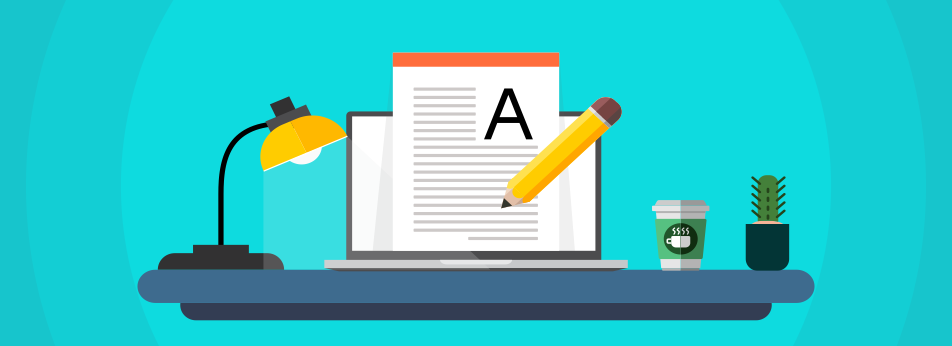
ادامه »

نحوه قرار دادن لوگوی وبلاگ در منوی کناری
چهارشنبه 89/08/12
لوگو چیست ؟
لوگو در لغت به معناي نماد يك شركت يا كارخانه يا مجله و روزنامه و … مي باشد. با تعیین یک لوگوی وبلاگ ، وبلاگ خود را به صورت یک نماد معرفی می کنید ! در واقع یک معرف است .
چه طور در سامانه وبلاگ مدارس لوگو ایجاد کنیم ؟

اگر از روی میزکارتان وارد اجزای وبلاگ شده باشید دیده اید که می توان اجزای وبلاگ شامل عنوان ، توضیح ، شرح ، تقویم ، آرشیو و …. را حذف یا اضافه کرد . جهت افزودن نماد وبلاگ به نوار کناری ، قبل از هر چیز باید لوگوی خود را آماده کرده باشید . بهتر است لوگو را با پسوند PNG و سایزی حدود 1.5 در 0.60 و با نام logo.png ذخیره کرده باشید !
در مرحله بعد باید این فایل درون شاخه وبلاگ شما قرار گیرد ! پس وارد صفحه درج مطلب شده ، از روی نوار ابزار درج تصویر را کلیک کنید :

در صفحه ظاهر شده روی Brows کلیک کنید :

فایل لوگوی خود را در اینجا بارگزاری کنید تا نامش مشاهده شود .

حال پنجره ها را ببندید و به صفحه اجزای وبلاگ که روی میز کارتان قرار دارد بروید ! اینجاست که می توانید اجزای وبلاگ را کنترل کنید .
ما به منظور وارد کردن لوگو در نوار کناری ، روی لینک افزودن شیء مربوط به نوار کناری کلیک می کنیم :

عکس/نمادوبلاگ را کلیک کنید :

اگر فایل لوگوی خود را با نام دیگری ذخیره کرده اید در اینجا نام فایل عکس را تصحیح و در آخر بروز رسانی را کلیک کنید .


